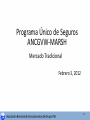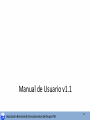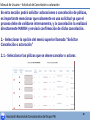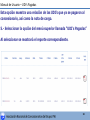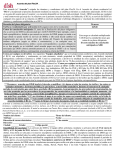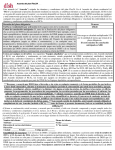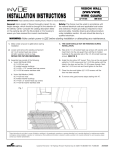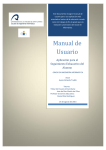Download Diapositiva 1
Transcript
Programa Único de Seguros ANCGVW-MARSH Mercado Tradicional Febrero 3, 2012 1 Manual de Usuario v1.1 2 Manual de Usuario - Introducción El presente manual tiene como finalidad instruir en el manejo del sistema realizado por ANCGVW para la administración de pólizas Adquiridas, mercado tradicional, bajo el Programa Único de Seguros ANCGVW – MARSH Mediante este sistema se tienen las siguientes ventajas: Podrán obtener información de UDIS pendientes de cobro, así como información completa para la elaboración de las notas de cargo. Relación de pólizas contratadas bajo el convenio. Análisis comparativo de colocación de Pólizas. Emitir solicitud para aclaración o cancelación de pólizas. Modificar información de contacto y datos bancarios de la Concesionaria. 3 Manual de Usuario – Primeros pasos Para poder acceder a este sistema deberá de contar con un usuario y clave de acceso, en caso de no tenerla puede solicitarla directamente a David Pérez ([email protected]). Este sistema se encuentra ligado a las cuentas de correo oficiales proporcionadas por VWM esto como medida de seguridad. Pasos iniciales: 1.- Entrar al portal Extranet de ANCGVW http://www.ancgvw.com/extranet/ 2.- Ingresar su usuario y contraseña 3.- En el menú de servicios seleccionar la opción “Programa Único de Aseguradoras” con un click. 4 Manual de Usuario – Primeros pasos Una vez ingresando aparecerá un menú desplegable en la parte superior de la página. En la cual se observan las siguientes opciones: Solicitud de Pago de UDI’s Solicitar Cancelación o Aclaración Pólizas pendientes de cobro Solicitar Modificación de información de Contacto UDI’s Pagadas 5 Manual de Usuario – Solicitud de Pago de UDI’s En esta sección realizará todo el proceso de gestión para el pago de las UDI’s generadas por la colocación de pólizas de Mercado Tradicional, este proceso incluye la recepción de facturas 1.- Seleccionar la opción del menú superior llamada “Solicitud de Pago de UDI’s” 1.1.- Seleccionar la semana de la cual desea gestionar el pago. Solo se mostrarán las semanas que no hayan sido ya cobradas. 1.2.- En pantalla aparecerán las UDI’s pendientes de cobro y dar click en el botón: 6 Manual de Usuario – Solicitud de Pago de UDI’s 1.5.- En la parte inferior de esta pantalla aparecerá la información requerida para la elaboración de las notas de cargo. 1.4.- A continuación elija que tipo de Facturación va a elaborar: Tradicional se refiere a la factura en papel y Electrónica al nuevo esquema CFD y CFDI. 7 Manual de Usuario – Solicitud de Pago de UDI’s 1.4.a.- En caso de que su factura sea tradicional siga estos pasos: Capturar la Serie y el Folio de la factura. Seleccionar la fecha de la emisión de la factura. Subir la factura escaneada en formato PDF. Dar click en el botón Este proceso enviará un correo automáticamente a la persona encargada de la administración del sistema en ANCGVW; se hará una validación de la factura, y en caso de que este incorrecta se le notificará por medio de un correo electrónico o telefónicamente para emitir la factura en forma correcta. 8 Manual de Usuario – Solicitud de Pago de UDI’s 1.4.b.- En caso de que su tipo de facturación es electrónica siga estos pasos: Dar un click en el botón examinar para seleccionar dentro de la carpeta donde haya guardado previamente el archivo pdf de la nota de cargo en su disco duro. Efectuar el proceso anterior para seleccionar el archivo “XML”. Dar click en el botón Al dar click en enviar, nuestro sistema realizará una serie de validaciones con el objeto de que la factura haya sido elaborada correctamente y que se encuentre bajo las reglamentación establecida para la facturación electrónica, seguido de esto automáticamente notificará al encargado de la administración del sistema en ANCGVW respecto a su solicitud. 9 Manual de Usuario – Solicitud de Cancelación o aclaración En esta sección podrá solicitar aclaraciones o cancelación de pólizas, es importante mencionar que solamente es una solicitud ya que el proceso debe de validarse internamente, y la cancelación la realizará directamente MARSH y enviará confirmación de dicha cancelación. 2.- Seleccionar la opción del menú superior llamada “Solicitar Cancelación o aclaración” 2.1.- Seleccionar las pólizas que se desee cancelar o aclarar. 10 Manual de Usuario – Solicitar Cancelación o aclaración Las pólizas pueden seleccionarse por semana o individualmente. 2.2 Posteriormente tendrá que indicar el motivo de la cancelación o aclaración este campo no debe ir vacío en tal caso causará un error y no lo dejará continuar con el proceso. 2.3 Para finalizar click al siguiente botón de: Terminado este proceso el sistema notificará a los administradores tanto en MARSH como en ANCGVW para dar seguimiento a esta solicitud. 11 Manual de Usuario – Pólizas Pendientes de Cobro Esta opción nos muestra un reporte de las UDI’s que no se han cobrado por parte de la concesionaria, agrupadas por aseguradora. 3.- Seleccionar la opción del menú superior llamada “Pólizas Pendientes de Cobro” Al seleccionar se mostrará el reporte correspondiente. 12 Manual de Usuario – Solicitar Modificación de Información de Contacto Esta opción nos muestra los datos de la concesionaria: como son su nombre, email y teléfono del responsable del programa de aseguradoras en la concesionaria, información bancaria para realizar los pagos de UDI’s: nombre del banco, número de cuenta, cuenta clabe. En caso de algún cambio deberá editar estos datos, y al finalizar se enviará al responsable del programa para validar esta información. 4.- Seleccionar la opción del menú superior llamada “Solicitar Modificación de Información de Contacto” 4.1.- Modificar los campos que desea editar y Click en el botón “Enviar Solicitud” 13 Manual de Usuario – UDI's Pagadas Esta opción muestra una relación de las UDI's que ya se pagaron al concesionario, así como la nota de cargo. 5.- Seleccionar la opción del menú superior llamada “UDI’s Pagadas” Al seleccionar se mostrará el reporte correspondiente. 14 Manual de Usuario – Final Continuando con nuestra Cultura de Mejora Continua creamos este sistema con el fin de brindar a los Concesionarios los mejores servicios y atención por parte de la ANCGVW así facilitar el proceso administrativo de este programa. GRACIAS ! 15